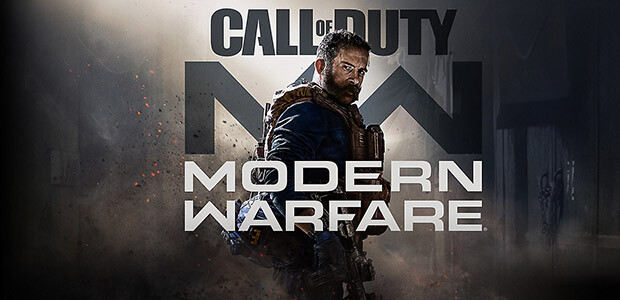Comment savoir si mon jeu Call of Duty: Modern Warfare est activé
Pour vous montrer la différence lorsqu'un jeu est activé ou non sur votre compte Battle.net, j'ai créé 2 comptes :
- le compte Imperium, qui est le compte sur lequel j'ai activé mon jeu Call of Duty: Modern Warfare depuis mon compte Gamesplanet
- le compte Imp,qui est un nouveau compte vierge, sans jeu
Important :
- après avoir activé votre jeu sur Gamesplanet, fermez l'application Battle.net et relancez-la
- si vous avez créé un nouveau compte Battle.net, Blizzard vous a envoyé un email pour confirmer votre compte. Vous devez cliquer sur le lien de validation dans cet email pour que le jeu puisse apparaitre dans votre compte Blizzard. Puis, après quelques minutes et après avoir redémarré l'application Battle.net, le jeu apparaîtra.
Dans tous les cas si vous avez le message "ce jeu a été activé avec succès sur le compte XXXXXXXXXX, cela confirme que le jeu est activé.
A quoi ressemble un compte SANS le jeu
Dans le compte sur le site web, on ne voit pas de jeu disponible : https://account.blizzard.com/games#game-accounts

Lorsqu'on lance l'application Battle.net, on peut sélectionne Call of Duty Modern Warfare dans la colonne de gauche, mais pas le télécharger, juste l'acheter

Le compte AVEC le jeu Call of Duty: Modern Warfare activé
Le jeu apparait dans mon compte sur le site Battle.net

Lorsque je lance l'application Battle.net on me propose de le télécharger

Et d'ailleurs j'ai ensuite le bouton JOUER qui apparait en grisé et le téléchargement est en cours. Le bouton JOUER apparaîtra ensuite en bleu

Si vous rencontrez des difficultés à jouer même après les derniers patchs, supprimez le cache des fichiers de BattleNet :
- Fermez les processus Blizzard.
- Appuyez sur les touches Ctrl + Maj + Échap pour ouvrir le gestionnaire de tâche.
- Cliquez sur l’onglet Processus.
- Sélectionnez les processus Agent, Battle.net, et de jeux, puis cliquez sur Fin de tâche.
- Rendez-vous dans le dossier Battle.net :
- Appuyez sur les touches Windows + R pour ouvrir la fenêtre Exécuter.
- Saisissez l’adresse suivante dans le champ Ouvrir et appuyez sur Entrée :
- Windows 7 / Windows 8 / Windows 10 : C:/ProgramData
- Supprimez le dossier Battle.net.
- Lancez Battle.net et mettez le jeu à jour pour voir si le problème persiste.
Si le problème persiste, il peut venir d’un autre programme. Redémarrez votre ordinateur et supprimez à nouveau le dossier Battle.net.
Remarque : il se peut que Battle.net oublie l’emplacement d’un jeu à la suite de ces manipulations. S’il ne parvient pas à les trouver, vous verrez le bouton Installer à la place de Jouer. Pour trouver le dossier d’installation, cliquez sur Localiser ce jeu ou lancez le client du jeu directement.